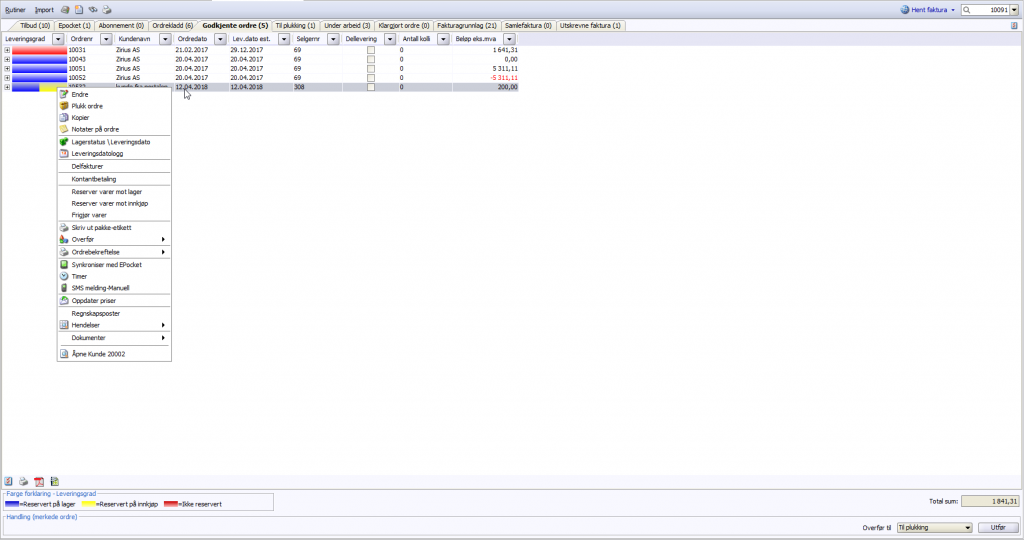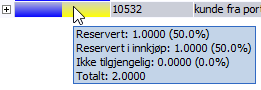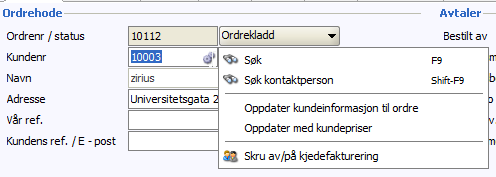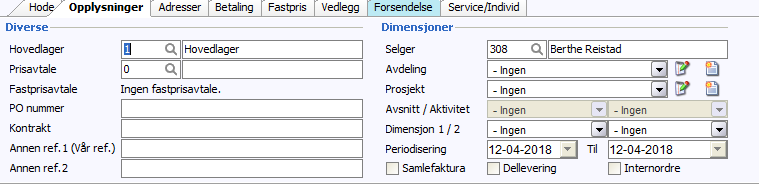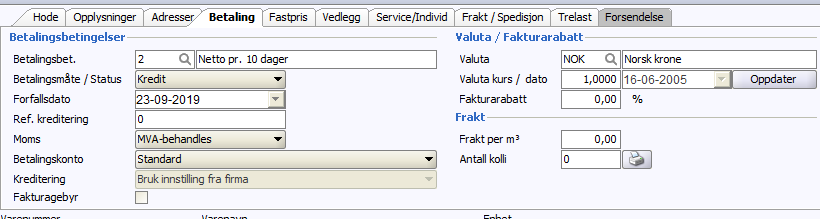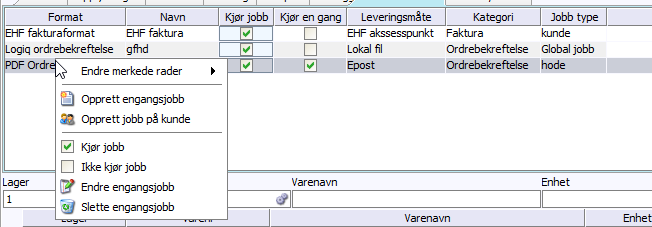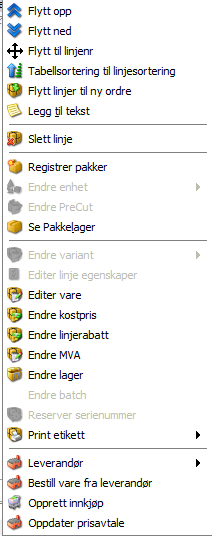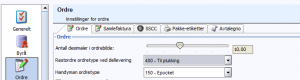Ordre/Klargjøring er hovedbildet hvor man jobber med Ordre, Tilbud og fakturering.

De forskjellige fanene tilsvarer ordretyper. En ordretype er definisjon for status på ordre, og oversikten hjelper bruker for oversikt over hvilke status ordren ligger på. Det kan opprettes nye eller fjernes ordretyper etter bedriftens behov. Det kan også styres i oppsett hva som skal skje når en ordre går fra en status til en annen. Les mer om Ordretyper her
Styring av når varen er registrert som solgt.
Det finnes et parameter under Klient Innstillinger – Ordre hvor man kan definere hvile Ordrestatus som skal være styrende for når varen blir flyttet fra reservert til solgt. Standard er at dette skjer ved Fakturaoppdatering. Settes dette for eksempel til status 600 Klargjort Ordre, så vil varebeholdning flyttes fra reservert til solgt i det ordren flyttes til Klargjort Ordre. Dette kan være en nyttig funksjon dersom det er en lengre periode mellom leveranse av varer, til de blir fakturert.
Abonnement: Abonnementordre kan genereres med intervall på en uke, en måned, kvartal halvår eller år. Abonnement legges på kunde og nytt ordregrunnlag, basert på abonnementet, dannes ved å trykke på Nytt grunnlag under Abonnement. Sist fakturert blir oppdatert på abonnement når faktura er skrevet ut og oppdatert til regnskap. Les mer om Ordregrunnlag fra Abonnement her
På menylinjen øverst finnes flere valg.
Hold musepeker over ikonet så vises funksjon.
- Fakturaoppdatering: Etter at faktura er skrevet ut, må det kjøres fakturaoppdatering for å oppdatere fakturaen til regnskap.
- Ny ordre: Ny ordre kan opprettes med hurtigtast <Ctrl+N> eller ikon for Ny Ordre. Ny Ordre i fanen Tilbud blir et Tilbud, i de andre fanene får Ny ordre status Ordrekladd.
- Søk: Søk etter ordre på tvers av ordretypene. Det er også mulig å søke ved å skrive ordrenummer i felt oppe i høyre hjørne. (Hurtigtast <Ctrl+F9>).
- Direkteutskrift: Det kan defineres et fast utvalg rapporter for utskrift, som skal være tilgjengelig under Direkteutskrift.
Rutiner: Fra Rutiner finnes tilsvarende funksjoner som ved ikonene beskrevet over, men i tillegg er det direktetilgang til:
- Fakturahistorikk: Direktetilgang til oversikt over allerede oppdaterte fakturaer.
- Timer: Direktetilgang for å registrere timer på en ordre.
- Konfigurasjon og oppsett for ordre
Import: Her er det tilgang for import av ordre der det er aktuelt. Importjobben defineres i forhold til ønsket format under Fil-Import.
Ny Ordre/Tilbud
Velg ikon for Ny ordre eller hurtigtast <ctrl+n> for å opprette ny. Normalt opprettes ny ordre i status ordrekladd ved lagring, men Ny i fanen Tilbud oppretter et tilbud og ikke ordre.
Ny ordre åpner nytt bilde, øverste del er ordrehodet, med tilhørende faner for mer informasjon tilknyttet ordren, og nederste del er for ordrelinjer.
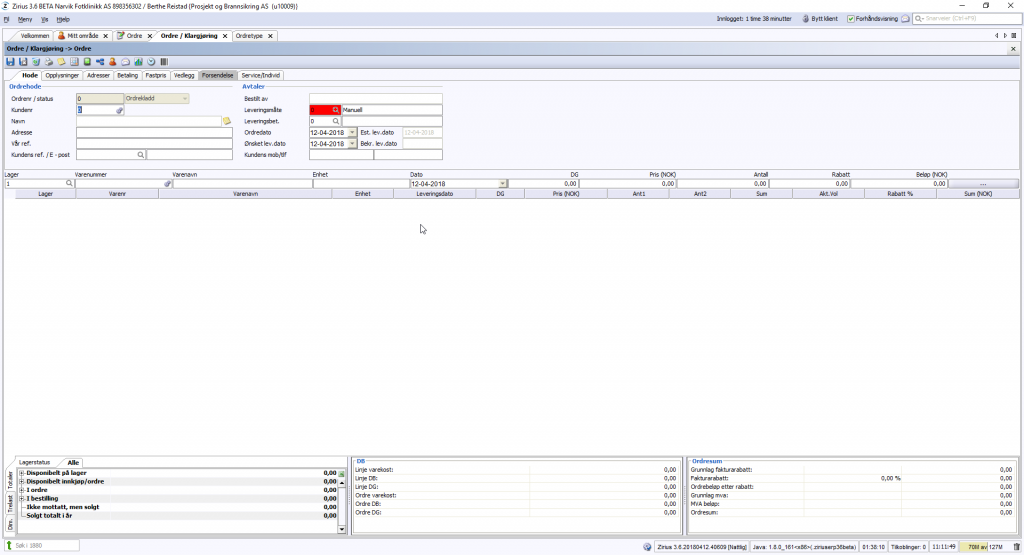
Du må angi kunde for ordren. I felt for kundenr kan du søke etter kundenr og navn. Kundeinformasjon hentes fra da kundekortet. Legg inn bestillingsreferanser, ordredato og eventuell ønsket leveringsdato.
Registrer ordrelinjer
Skriv varenr i feltet for varenummer, eller varenavn for å søke etter varer som finnes i vareregisteret. Velg rett vare med enter.
Ønsker du å legge inn en linje med fritekst, gå rett til varenavnfeltet og skriv inn ønsket fritekst. Blank linje kan du legge til ved å bare bekrefte linjen som blank. Fritekst pr ordrelinje bør legges inn ved eget valg fra høyreklikk på ordrelinjen, da sikres det at tekstlinjen følger rett linje ved sortering av ordrelinjene.
Hurtigtast F6 henter opp siste registrerte ordrelinje.
Lagre ordre: Trykk på Lagre og lukk når du skal avslutte ordren. Ordren legges på ordretype Ordrekladd som standard.
Fakturering: Skal ikke ordrelinjene plukkes fra lager, eller at status på ordren er at alt kan leveres, kan ordren overføres direkte Utskreven faktura for utskrift av faktura. Høyreklikk og velg Overfør – Utskrevne faktura
Leveringsgrad pr ordrelinje
Ved varer med lagerstyring må ordrelinjene reserveres mot lager eller bestilling før fakturering. Dersom varen er uten lagerstyring vil det gå til status blå, og det er ikke nødvendig å reserverer mot lager eller innkjøp før fakturering.
Ordren blir fargekodet i henhold til varens lagerstatus på ordrelinjene.

- Blå: Linje er reservert mot lager, eller vare er ikke lagerstyrt. Klar for fakturering.
- Gul: Linje er reservert mot innkjøp, og oppdateres automatisk til blå status når mottak på vare er bekreftet.
- Rød: Viser at det ikke er reservert noe for ordrelinjen.
Høyreklikk på ordren for å få tilgang til Reserver mot lager og Reserver mot innkjøp. Ved valg Reserver mot lager vil antallet på ordrelinjen bli hentet fra lagerbeholdning på varen. Finnes ikke tilgjengelig lager, må resten av behovet reserveres mot Innkjøp.
Ved høyreklikk på ordren og Lagerstatus/Leveringsdato vises flere fargekode og detaljer om lagerstatus:
- Blå: Linje er reservert mot lager, eller vare er ikke lagerstyrt. Klar for fakturering.
- Grønn: Vises kun i Lagerstatus\Leveringsdato. Viser at det er tilgjengelige varer på lager, men ordre er ikke reservert mot dem.
- Gul: Linje er reservert mot innkjøp, og oppdateres automatisk til blå status når mottak på vare bekreftes.
- Orange: Vises kun i Lagerstatus/Leveringsdato. Viser at det ligger innkjøp på vare som er ledig, ikke reservert mot noen ordre.
- Rød: Viser at det ikke er reservert noen linjer mot ordrelinjen i ordreoversikten, og at det ikke er noe tilgjengelig å reservere mot i Lagerstatus \ Leveringsdato.
Det er flere parameter under Ajourhold-firma som gjelder ordrer. Under er det en generell forklaring for Ordre/Klargjøring. For tilpasning til eget bruk bør oppsettet gjennomgås i samarbeid med din forhandler.
Muligheter og mer informasjon pr Ordre
Menyen øverst med tilgang til forskjellige rutiner pr ordre

Enkelte rutiner krever at ordre er lagret. Valgene tilgjengelige er forskjellige i forhold til kunden og ordrens status.
- Lagre: Lagrer siste endringer på ordre. Er det en ny ordre tildeles ordrenummer ved lagring.
- Lagre og lukk: Lagrer siste endringer på ordre og lukker ordre. Er det en ny ordre tildeles ordrenummer ved lagring.
- Slett: Sletter ordre og legger den i Slettede ordre. Er ordren ikke lagret og tildelt ordrenummer, forkastes ordre.
- Direkteutskrift: Legg til rapporter som er aktuelle å skrive ut fra ordrebildet. Eksempel er arbeidsordre, ordrebekreftelse, plukkliste eller andre ordredokumenter.
- Notater: Åpner notat på ordre for redigering. Internt notat kommer ut på interne dokumenter som arbeidsordre og plukkliste. Eksterne notater på ordrebekreftelse, følgeseddel og faktura.
- Fakturahistorikk: Se tidligere ordre på kunde. Les mer om Fakturahistorikk her
- Epocket: Åpner bilde for overføring av ordre til ePocket Handymann.
- SpeedyCraft: Legg Ordre til SpeedyCraft
- Zirius Time app: Legg ordre ut for timeregistrering fra app Zirius Timer
- Vis relaterte innkjøp:
- Velg deltagere: Viser brukere i Zirius.
- Send e-post: åpner dialog for e-post, for å sende for eksempel ordrebekreftelse.
- Vis nøkkeltall: Nøkkeltall for kunde
- Timeregistrering.
De forskjellige fanene i ordrehodet
Når du valgt kunde fra kunderegisteret vil tilhørende informasjon fra kundekortet legges til de forskjellige fanene. Det er mulig å overskrive eller legge til informasjon iforhold til den ordren du arbeider med. Informasjon som legges til på en ordre følger aktuell ordre, det endrer ikke informasjon i kundekortet.

- Opplysninger: Her er blant annet tilleggsreferanser for ordre, og informasjon om hvilke prisavtaler som ligger på kunde
- Adresser: Her kan det overstyres Leveringsadresse, eller angi adresse for Sluttkunde
- Betaling: Informasjon om betalingsbetingelser for ordren.
- Fastpris: Benyttes dersom det skal opprettes faktura med fastpris for ordren.
- Vedlegg: Legg til eventuelle vedlegg tilhørende ordren. Dra og slipp pdf /eller bilder som vedlegg.
- Individ: Aktuelt dersom ordren skal tilknyttes et Individ (les mer om Individ her)
- Frakt/Spedisjon: Egen lisesstyrt funksjon for Spedisjon, levering utland eksport av fil til KGH for tolldeklarasjon.
- Trelast: Kun for Trelast
- Forsendelse: Blå farge betyr at det ligger forsendelse der allerede, men forsendelse kan overstyres pr ordre.
Mer detaljer om de forskjellige fanene:
Ordrehodet

- Ordrenr tildeles automatisk ved lagring. Ved behov for egen nummerserier er det mulig å styre dette i oppsett.
- Status: Ordrens status i Zirius
- Kundenr: Ved klikk på tannhjulet i feltet finnes det flere tilleggsvalg.
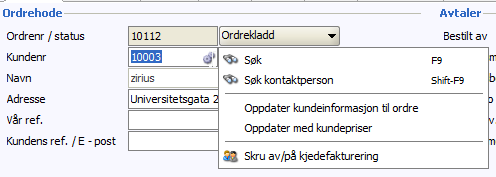
- Vår ref.: Skrives på faktura som vår referanse.
- Kundens ref: Referanse er påkrevd ved EHF faktura.
- E-post: e-post adresse som benyttes ved bruk av ikon for e-post.
- Leveringsmåte: Betingelser for leveranse.
- Leveringsbet. Betingelser for leveranse.
- Ordredato:
- Est.Lev dato: Estimert leveringsdato. Oppdateres basert på lagerstatus på varelinjene samt normal leveringstid ved innkjøp.
- Ønsket lev dato: kundens ønske
- Bekr.lev dato: Er det dannet innkjøp mot ordre kan det legges inn bekreftet leveringsdato på innkjøp. Lagerstatus/leveringsdato vises på hver enkelt ordrelinje.
- Kundens mob/tlf:
Opplysninger
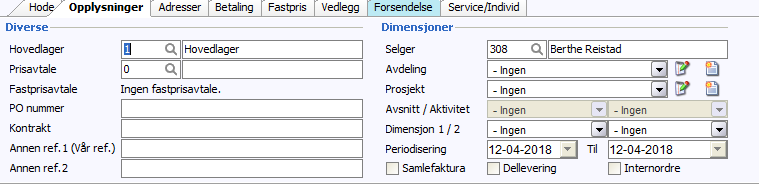
- Hovedlager: Hentes tilknyttet selger på ordren, og styrer hvilke hovedlager som skal komme opp som forslag ved ordreregistrering. Er det opprettet flere hovedlager er det mulig å endre lager for hver enkelt ordrelinje.
- Prisavtale: Hentes fra kunde men kan endres på hver enkelt ordre. Styrer hvilke rabatter, påslag eller fastpris kunde skal få ved ordreregistrering.
- Fastprisavtale: Viser hvilke Fastprisavtale som ligger på kunde.
- PO nummer: Bestillingsnummer fra kunde. Kommer med på EHF faktura og noen standardblanketter.
- Kontrakt: Benyttes ved EHF.
- Annen ref.1: Alternativt referansefelt til fri bruk. Kommer ikke ut på standardblanketter.
- Annen ref.2: Alternativt referansefelt til fri bruk. Kommer ikke ut på standardblanketter.
- Selger: Ansatt ordren registreres av, kan knyttes til informasjon om kunde eller salgsstatistikker.
- Dimensjoner: Avdeling, prosjekt, avsnitt, aktivitet, dimensjon 1 og 2, anleggsmiddel og ansatt går under et fellesbegrep som kalles dimensjoner. Skal dimensjonen overføres til regnskap må det aktiveres på konto at dimensjon skal benyttes.
- Prosjekt: Hvilke prosjekt ordre skal gå mot. Kan styres i oppsett om Prosjekt er påkrevd.
- Avdeling: Hvilke avdeling ordre skal gå mot. Kan styres i oppsett om avdeling er påkrevd.
- Avsnitt/Aktivitet: Benyttes hvis prosjektmodulen aktivert. Prosjektstruktur inndelt på avsnitt og aktivitet for prosjektet.
- Dimensjon 1 og 2: Dimensjoner til fritt bruk. Overføres til regnskap hvis det er definert på konto, på samme måte som avdeling og prosjekt.
- Periodisering: Skal salgsinntekter periodiseres i regnskapet kan denne rutinen benyttes. Forutsetter oppsett i firmaopplysninger.
- Samlefaktura: Det kan angis på kundekortet om det skal være samlefaktura, med mulighet å overstyre på hver enkelt ordre. Samlefaktura slår sammen ordre som ikke er fakturert til en egen ordretype/status Samlefaktura.
- Del-levering: Hentes fra kundekortet men kan overstyres på hver enkelt ordre. Styrer om ordren må være komplett før levering, eller om det ønskes restordre. Les mer under Rutiner pr Ordre.
- Internordre: Hentes fra kundekortet om det en internkunde. Internordre krysses da automatisk av. Internordre oppfører seg som en vanlig ordre, men kan styres mot egne konti ved fakturaoppdatering. Les mer om Internordre her
Adresser

- Fakturaadresse: Hvem som skal ha faktura. Endres adresse på ordre, oppdateres ikke kundekortet.
- Sluttkunde: Angis hvis det skal merkes på ordre, sluttkunde hos kunde som bestilte ordre. Benyttes ved elektronisk ordreimport. Kommer ikke ut på standardrapporter.
- Leveringsadresse: Hvor varene på ordre skal leveres, eller for Prosjekt – arbeidessted for ordren. Ved <F9> i Navn søkes det i opprettede leveringsadresser på valgte kunde (fakturamottaker), men det er også mulig å hente opp annen kunde ved <F9> i Nr feltet, da søkes det i kunderegisteret.
Betaling
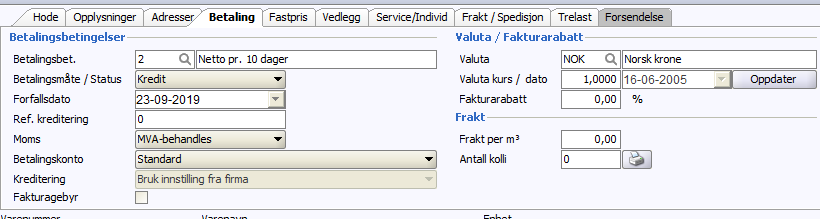
- Betalingsbet.: Hentes fra kundekort men kan overstyres. Angir hvor mange forfallsdager kunde skal ha på faktura.
- Betalingsmåte: Her kan det endres betalingsmåte.
- Forfallsdato: Her kan det angis manuelt når faktura må betales hvis det skal avvike fra betalingsbetingelse. Standard er at det styres etter fakturadato, men det er mulig å tilpasse i oppsett.
- Hvis det skal angis manuell dato for forfall må også Betalingsbet. settes til Manuell.
- Ref.kreditering: Fakturanummer kreditnota skal gå mot, for å bli automatisk koblet i regnskap. Dannes kreditnota fra fakturahistorikk legges ref.kreditering automatisk inn.
- Moms: Hentes fra kundekort ved opprettelse av ny ordre, men kan overstyres pr ordre. Styrer momsbehandling. Se mer om momskoder her
- Betalingskonto: Det kan opprettes flere bankkontoer faktura skal betales inn til. Bankkonto fra Firma- Bankkonto (Faktura) brukes som standard, hvis ikke annet er satt på kunde. Kan overstyres på hver enkelt ordre.
- Kreditering: Ved kreditering benyttes beslutning fra oppsett firma-ordre, om varen skal tilbake til lager eller ikke, men det er mulig å overstyre pr kreditordre.
- Fakturagebyr: Beslutning henter fra kundekortet, men kan overstyres pr ordre.
- Valuta: Valutakode som skal skal benyttes på ordre. Hentes fra kunde men kan overstyres på hver enkelt ordre. Ordrelinjer registreres da i angitt valuta.
- Valuta kurs/Dato: Valutakursen kan settes pr ordre, men normalt sett hentes kursen fra valutaregisteret. Dato viser når valuta ble oppdatert. Oppdater henter dagens valutakurs fra DnB og oppdaterer valutaregisteret.
- Fakturarabatt: Gir totalrabatt på alle ordrelinjer. Kan settes opp i firmaopplysninger at fakturarabatt skal styres mot egen vare hvis fakturarabatt skal oppdateres på egen konto i regnskap.
- Frakt per m3: Benyttes i trelastmodulen. Kalkulerer frakt på ordre ut fra pris per M3 som legges på kunde, og ordrelinjer som registreres. Ordresum for frakt oppdateres under ordresum -Trelast.
- Antall kolli: Angi hvor mange kolli det er på ordren og skriv ut en pakkeetikett per kolli. Under Klient Innstillinger kan det settes opp at SSCC-nummer skal tildeles. Pakkeetiketter er tilpasset løsningen LexOnline som leveres av LexIT.
Fastpris
Fastpris kan benyttes på ordren, da vil inneliggende ordrelinjer bli overstyrt med tekst fra Fastprislinje tekst, og opprinnelige ordrelinjer skjules.

- Bruk fastpris: Aktiverer om fastpris skal benyttes på ordre.
- Fastpris beløp: Legg inn fast kontraktbeløp for ordre.
- Fastprislinje tekst: Legg inn tekst som skal vises på faktura. Ved bruk fastpristekst blir ordrelinjer skjult på fakturaen.
- Fastpris kalkulasjon: Viser sum av påløpt materiell og timeforbruk på ordre, og hva som er delfakturert.
Ved fastprisordre vises ikke hva som medgår av timer av materiell for kunde. Blir jobben større en forventet kan kryss for fastprisordre fjernes og faktureres på vanlig måte. Oppsett: Firmaopplysninger – Fastprisvare: Det må opprettes en egen fastprisvare (f.eks. F – Fastpris) som legges inn i firmaopplysninger. Denne varen benyttes for å utligne differansen mellom registrerte ordrelinjer og fastpris angitt på ordre.
Rutine:
Fastprisordre: Kryss av for Bruk fastpris i fanen Fastpris på ordre, legg inn Fastprisbeløp og Fastpristekst. Fastpristeksten med fastprisbeløp er det eneste som vises på faktura til kunde.
Registrere ordrelinjer: Ordrelinjer og timer registreres på vanlig måte, men vil ikke vises på faktura til kunde.
Delfaktura: Det er vanlig å delfakturere en fastprisordre. Det lages da en faktura på delfakturabeløp og negativ linje på på fastprisordren.
Fastpris kalkulasjon: Viser DB/DG på ordre ut fra fastpris og registrerte ordrelinjer. Viser også hva som er delfakturert.
Nøkkeltall: Ikonet for nøkkeltall i ordrehodet er tilpasset fastprisordre og gir en bedre status på fastprisordren.
Sluttordre: Det er vanlig å la fastprisordre ligge til arbeidet er utført. Da kan fastprisordre sluttfaktureres.
Ved fakturautskrift blir ordrelinjer som er registrert skjult, og fastprisvare settes inn. Det er derfor ikke mulig å se hvordan faktura blir ved fakturakopi.
Zirius har en egen prosjektmodul som er tilpasset bedrifter som jobber mye med prosjekter. Det kan opprettes fastprisprosjekter eller løpende prosjekter. Les mer om prosjektmodulen
Vedlegg
Det kan legges til vedlegg på ordren som blir med på utgående faktura. Det kan være bilder eller en .pdf. Dra filen fra harddisk og slipp den i «Dra og slipp» området. Vedlegget blir med på faktura til kunde.
Forsendelse
Når det opprettes ny ordre hentes forsendelse fra kundekortet ved lagring av ordre. Fanen Forsendelse vil være markert med farge dersom det allerede finnes angitt forsendelse på kundekortet. Under Forsendelse ser du hvilke typer forsendelse som allerede ligger på kunde, og her kan du også endre/deaktivere forsendelsen.
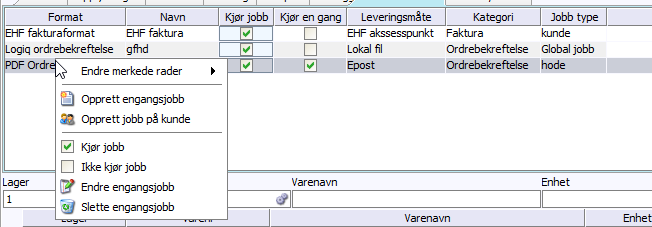
Fjernes kryss i Kjør jobb blir ikke forsendelse med på denne ordren, men kommer med på neste ordre.
Forsendelse kan være utsendelse av:
- Ordrebekreftelse
- Plukkliste
- Følgeseddel
- Faktura
Opprett engangsjobb: Det kan legges til forsendelse som kun skal gjelde for den ene ordren.
Opprette jobb på kunde: Det kan opprettes fast jobb som lagres på kunde.
Les mer om Forsendelse her
Individ
Aktuelt dersom ordren skal tilknyttes et Individ (les mer om
Individ her)
Spedisjon
Egen lisensstyrt funksjon for Spedisjon, levering utland eksport av fil til KGH for tolldeklarasjon.
Ordrelinjene

- Lager: Vises når det er flere hovedlager. Lager ordrelinjen hentes fra er lager angitt i ordrehodet, men kan overstyres for hver enkelt ordrelinje.
- Varenummer: Skriv varenr eller varenavn direkte i feltet, eller trykk på søk for å søke i vareregisteret.
- Trykk shift+F9 i feltet for å søke etter kundens tidligere kjøp, og hent aktuelle varelinjer fra kundens tidligere kjøp.
- Trykk F9 for søk, og velg Insert på tastaturet for å angi antall i søkeresultatet hvis det er aktuelt med flere varelinjer fra søkeresultatet.
- Varenavn: Beskrivende varenavn eller fritekst. Ved blankt felt på varenummer kan det legges inn fritekstlinje på ordren.
- Enhet: Enhet hentes fra varekortet. Ved enhetsstyring kan det angis at vare kan selges i forskjellige forpakninger, med omregningsfaktor. Oppsett på enhet styrer også om det skal benyttes flere felt for antall under ordreregistrering.
- Dato: Her kan ønsket leveringsdato overstyres for hver enkelt ordrelinje. Standard dato er lik ønsket leveringsdato fra ordrehode, men kan overstyres. Endres ønsket leveringsdato i ordrehode endres alle ordrelinjer, manuelt overstyrt dato per ordrelinjen blir stående.
- DG: Dekningsgrad for ordrelinjen. Oppsett under Ajourhold-Firma-Enhet for å bruke DG under ordreregistrering. Da vises det et nytt felt under ordreregistrering som viser dekningsgraden i prosent på varen. DG kan overstyres og da kalkuleres salgspris ut fra kostpris på varen.
- Pris: Enhetspris på vare. Bruk <Ctrl+K> for å hente opp kalkulator. Standard er pris ex MVA. Det kan velges ved høyreklikk i feltet varenummer, om enhetspris skal registreres eks. eller ink. MVA. Det kan også defineres på selger, hvis selger fast skal registrere salgspris ink. MVA.
- Antall: Antall av varen. Ved enhetstyring kan det settes at opp til 3 antallsfelt kan benyttes, med egne kolonnenavn F.eks. Høyde x Bredde x Antall. Sum av disse feltene vises i eget felt. Bruk <Ctrl+K> for å hente opp kalkulator.
- Påslag: Vises hvis det settes opp under Oppsett under Ajourhold-Firma-Enhet. Benyttes for å gi påslag på ordrelinje ved f.eks. pakkebrytning.
- Rabatt: Rabatt på linje. Ved kundeprisavtale vil rabatt fra avtalen vises her.
- Beløp: Sum av enhetspris x antall + påslag – rabatt
Det anbefales at du tar kontakt med din forhandler for mer informasjon om oppsett og funksjon ved parameterendringer.
Høyreklikk pr ordrelinje
Ved høyreklikk på en ordrelinje finnes flere rutiner tilknyttet markerte ordrelinje. Hva som er tilgjengelig av valg er avhengig av varen.
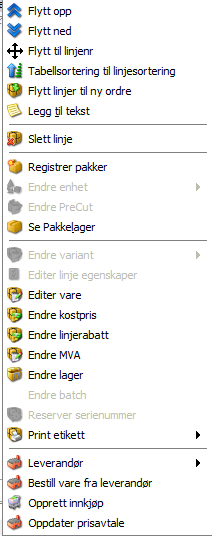
Mer om rutiner for ordrelinjen
- Flytt opp/ned: Flytter markerte linje opp eller ned. Husk at det er mulig å markere mange varer og flytte alle opp eller ned. F.eks. skal siste linje som ble registrert flyttes øverst er det bare å markere alle over og flytte dem ned.
- Flytt til linjenr: Tast inn linjenummer ordrelinje skal flyttes til.
- Tabellsortering til linjesortering: Det kan trykkes på kolonneheader for å endre sortering f.eks. på varenummer eller varenavn. Hvis valgte sortering skal lagres, feks benyttes ved fakturering, benyttes dette valget.
- Flytt linjer til ny ordre: Overfører markerte ordrelinjer til en annen ordre. Ordren linjene skal flyttes til må ligge på ordretype før 500 – Under arbeid.
- Legg til tekst: For å legge inn fritekst tilknyttet ordrelinjen. Det er mulig å lagre en mal for fritekst, dersom det er aktuelt med gjenbruk av samme fritekst.
- Ordrelinje varetekst. Dersom det på varen er definert en varetekst for ordrelinjen, vil denne teksten komme som forslag når du registrere aktuell vare. Aktuelt å bruke når det er en fast tekst som alltid skal med når denne varen selges.
- Slett linje: Sletter ordrelinjen. Ordrestatusen styrer om det er tillatt å slette linje eller ikke.
- Registrer pakker: Benyttes i Trelastmodulen – åpner eget bilde for å registrere pakker mot ordrelinje.
- Endre enhet: Er enhetstyring aktivert på varen er det mulig å endre enhet på registrerte ordrelinjer.
- Endre PreCut: For Trelast – åpner eget bilde for å registrere leveranser av materiell på faste lengder.
- Se pakkelager: For Trelast – åpner oversikt over alle ledige pakker for markert vare.
- Endre variant: Åpner bilde for å redigere variantvarer. Er eget bilde for å legge inn antall ut fra kombinasjon av 2 varianter. F.eks. farge og størrelse.
- Editer linje egenskaper:
- Editere vare: Åpner varebilde på markert vare for redigering. Når varebildet lukkes kommer det spørsmål om vare skal oppdateres.
- Endre kostpris
- Endre linjerabatt: Det er mulig å markere en eller mange ordrelinjer og endre rabatt på alle samtidig.
- Endre MVA: Åpner bilde for å endre momskode på ordrelinje.
- Endre lager: Bytter hovedlager på registrert ordrelinje.
- Endre batch: Åpner eget bilde for å plukke batch-nummer på ordrelinje hvis det er registrert.
- Reserver serienummer: Åpner eget bilde for å melde serienummer mot ordrelinje når vare har serienummer. Er et serienummer reservert mot en annen ordrelinje, som ikke har høyere ordretype enn 500 – Under arbeid, kan serienummer hentes fra den ordren. Eget parameter under Klient innstillinger – Ordre.
- Print etikett: Skriver ut vareetikett på markerte ordrelinjer.
- Leverandør: En vare kan ha flere leverandører knyttet til seg og det er mulig å endre leverandør på ordrelinje. Skal ordrelinje overføres til bestilling er det viktig å ha korrekt leverandør.
- Bestill vare fra leverandør: Overfører markerte ordrelinjer til Godkjente linjer i Innkjøp.
- Opprett innkjøp: Oppretter innkjøp direkte på markerte varer. Ved forskjellige leverandører på markerte ordrelinjer opprettes det et innkjøp per leverandør. Ordrelinjen blir koblet mot innkjøp. Sett opp e-postforsendelse for leverandøren for å sende e-post direkte til leverandør ved denne rutinen. Innkjøp blir liggende under Utskrevne innkjøp.
- Oppdater Prisavtale: Er det gjort endringer på prisavtale kan denne rutinen kjøres på markerte ordrelinjer for å kalkulere priser på nytt.
Ordreflyten
De forskjellige fanene tilsvarer ordrestatus. Hovedtanken for funksjoner og faner er varelagerstyring, og de forskjellige fanene i Ordre/Klargjøring har hendelser som reserverer vare fra tilgjengelig lager/innkjøp. Basert på status ordren ligger i under Ordre/Klargjøring, styres det blant annet om varen skal være med på et automatisk bestillingsforslag eller ikke.
En vare uten lagerstyring vil ikke være aktuell for mange av de forskjellige rutinene som er beskrevet.
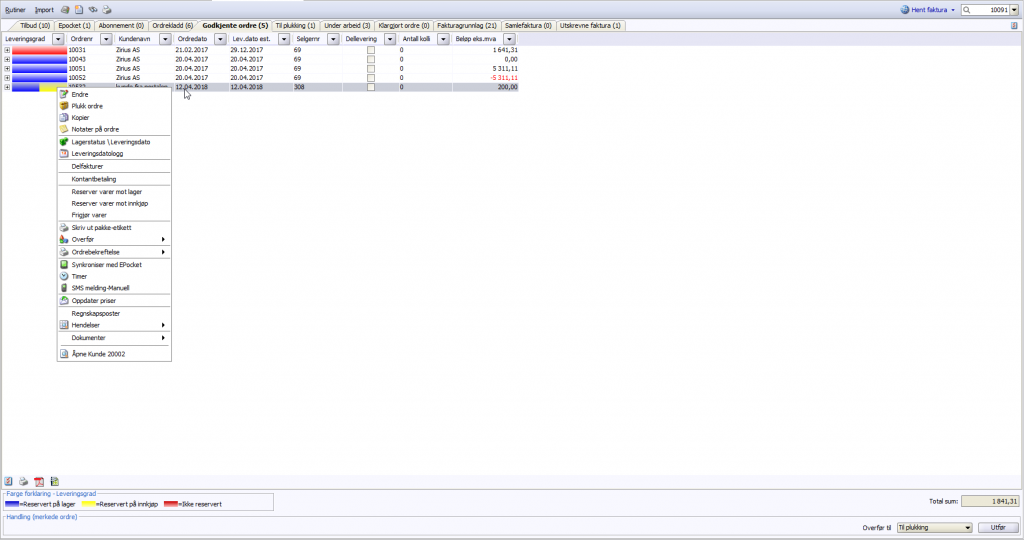
Ved å holde musepeker over fargefeltet vises lagerstatus med tall
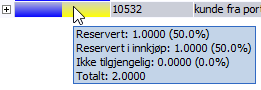
Høyreklikk på ordre
Ved høyreklikk på ordren får du opp en meny med tilgjengelige rutiner for ordren.
- Endre: Åpner ordre
- Slette: Kun tilgjengelig dersom ordrestatus tillater det. En Godkjent ordre må overføres til ordrekladd for å få tilgang til å slette.
- Plukk ordre: Plukkliste
- Kopier: Kopierer ordren. Les mer om massekopiering – Kopiordre her
- Notater på ordre
- Lagerstatus/Leveringsdato: Tilgang til mer lagerinformasjon for ordrelinjene
- Leveringsdatologg
- Delfakturer: Rutinen benyttes mest ved fastprisordre med en fast kontraktsum.
- Kontantbetaling: Kunden skal betalte kontant. Er også aktuelt ved Zirius Kasse, ordren kan hentes fra kassen og betales kontant.
- Reserver varer mot lager: Reserverer behov på ordrelinjene mot tilgjengelig lager.
- Reserver varer mot innkjøp: Reserverer behov på ordrelinjene mot tilgjengelig antall på innkjøp.
- Frigjør varer: Dersom varer er reservert mot lager eller innkjøp, og du ønske å frigjøre koblingen.
- Skriv ut pakkeetiketter: Krever oppsett, og blankett må være definert på kundekortet.
- Overfør: Overfører til andre Ordretyper/ordrestatus. Her kan du aktivt overføre ordren til den status du ønsker.
- Standard hendelse styres på ordretypen og vil være forslaget under Overfør til nede i høyre hjørne, men det kan også her velge annet enn forslaget.
 .
.
- Ordrebekreftelse: Utskrift til kunden
- Synkroniser med EPocket: Forutsetter integrasjon
- Timer: Direktetilgang til å registrere timer på ordren.
- SMS melding -manuell: SMS melding til kunde
- Oppdater priser: Prisavtaler eller annet som er endret ved priser, kan oppdateres til ordrelinjene ved dette valget.
- Regnskapsposter: Viser hva som vil bli postert til regnskapet ved oppdatering av fakturaen.
- Hendelser: Tilgang til logg på alle hendelser tilknyttet ordren.
- Dokumenter: Tilknyttede dokumenter på ordren. Det kan også legges til dokumenter. Et dokument tilknyttet ordren vil kunne legges til ved utgående faktura.
- Åpne kunde: Åpner kundekortet.
Flytte ordre: Hva skjer når ordre flyttes mellom ordretypene (-fanene).
Markerte order kan flyttes frem eller tilbake i ordrestatus ved høyreklikk, marker en eller flere og velg Overfør og den ordretype de skal flyttes til. Flyttes ordre f.eks. fra ordrekladd til utskreven faktura vil programmet forsøke å plukke varer fra lager.
Det er 3 alternativer:
- Er det nok varer på lager blir ordre overført til fakturagrunnlag.
- Kun deler av ordre kan leveres, og det er lov med del-levering: Ordren splittes automatisk. Varer som ikke kan leveres legges på en ny ordre, og varer som er levert blir overført til fakturagrunnlag. Ved oppdatering av faktura på ordreantall som ble levert, vil den nye ordren med restantallet bli oppdatert med antall fra opprinnelig ordre.
- Kun deler av ordre kan leveres og det er ikke lov med del-levering: Ordre vil stoppe og legges til status Til plukking.
Flyttes en ordre fra fakturagrunnlag tilbake til f.eks. ordrekladd oppheves alle reservasjoner på ordre mot lager og varer blir tilgjengelig for andre ordre. Flyttes ordre tilbake til ordretype Til plukking oppheves ikke reservasjon.
Del-levering
Hva skjer når ordre splittes i del-levering. Er det ikke krysset av for del-levering på ordre og det er deler av ordre som ikke kan leveres, vil det ikke kunne meldes forbi Til plukking. Det kan sette fast på kunde at del-levering skal benyttes. Er det krysset av for del-levering, vil ordre bli meldt videre til Under arbeid hvis deler av ordre kan leveres. Plukkliste skal skrives ut når en ordre kommer til Under arbeid.
Restordre
Kan ikke alle varer på en ordre leveres, dannes det en restordre når ordre forlater ordretype – Under arbeid. Ønskes det en følgeseddel som viser restet på en ordre, må det settes opp på ordretypen at det skal skrives ut følgeseddel når ordre forlater ordretype- Under arbeid. Skrives føleseddel ut etter ordren er splittet, viser ikke følgeseddel hva som er i rest.
- Oppsett for hvor skal restordre legges: Gå til Fil-Klient innstillinger – Ordre. Her kan det settes hvilke status/fane restordre skal legges til ved splitting. Velg fra nedtrekksmenyen Restordre ordretype ved del-levering:
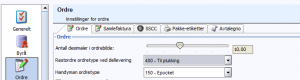
- Ordretype styrer om varer på restordre fortsatt skal være reservert ved Ordretype over – 400 Til plukking), eller om reservering av varer på ordre skal oppheves ved Ordretype under – 400 Til plukking). Det kan opprettes en egen ordretype som heter restordre.
- Utskrift følgeseddel/plukkliste: Under oppsett for ordretype kan det settes opp bl.a. når plukkliste og følgeseddel skal skrives ut automatisk. Kryss av at følgeseddel skrives ut når ordre forlater status 500 – Under arbeid hvis restordre skal vises, og at plukkliste skrives ut når restordre meldes til neste trinn. Les mer om ordretyper her
Delfakturer
Delfakturer er en rutine for å fakturere deler av en ordre i ønsket fakturaintervall. Rutinen benyttes mest mot fastprisordre hvor en fast kontraktsum er satt.
- Oppsett: For å kunne ta i bruk rutinen må det opprettes en vare for delfakturering (f.eks. D – Delfaktura) som må legges inn under Ajourhold- Firma- Firma og Delfaktura. Ønskes det at delfaktura skal gå på egen salgskonto må det opprettes egen kontokode som varen delfaktura knyttes mot.
Rutinen: Delfaktura dannes fra høyreklikk -Delfakturer på ordre:
- Legg inn delbeløp eller prosent som skal faktureres av beløp og trykk OK. Det opprettes nå en ny ordre under fakturagrunnlag med samme ordrenummer som hovedordren som ble delfakturert. Delfaktura inneholder en ordrelinje med delfakturavare som ble lagt inn i firmaopplysninger. Delfakturavare blir også lagt inn på hovedordre delfakturaen ble generert fra, men med negativt fortegn.
Klart til fakturering -Fakturagrunnlag

Under Fakturagrunnlag ligger ordre som er klare til fakturering. Ved å trykke på + tegnet vises innholdet i grunnlaget. Ordre i status Fakturagrunnlag kan fortsatt flyttes tilbake til en annen status. Normalt sett er neste rutine å overføre ordren til Utskrevne Faktura, men det er mulig å overstyre fakturadato her, før overføring til Utskrevne Faktura. Overføring til Utskrevne faktura kan gjøres en og en, eller markere de man ønsker skal faktureres og velge Overfør til Utskrevne faktura. Ved overføring sendes faktura elektroniske til kunde, avhengig av Forsendelse som er valgt for ordren. Er det ikke definert forsendelse på ordren vil det komme en utskrift. Når ordren blitt lagt til Utskrevne faktura kan ikke status endres, da må fakturaen oppdateres til regnskap og eventuelt krediteres. Er kunden satt opp med Samlefaktura, vil fakturagrunnlaget legges seg i en status Samlefaktura, og må overføres til Utskrevne fakturaer derfra. Utskrevne faktura må oppdateres til regnskapet, og bokføring skjer i henhold til kontokode på ordrelinjene i fakturaen.

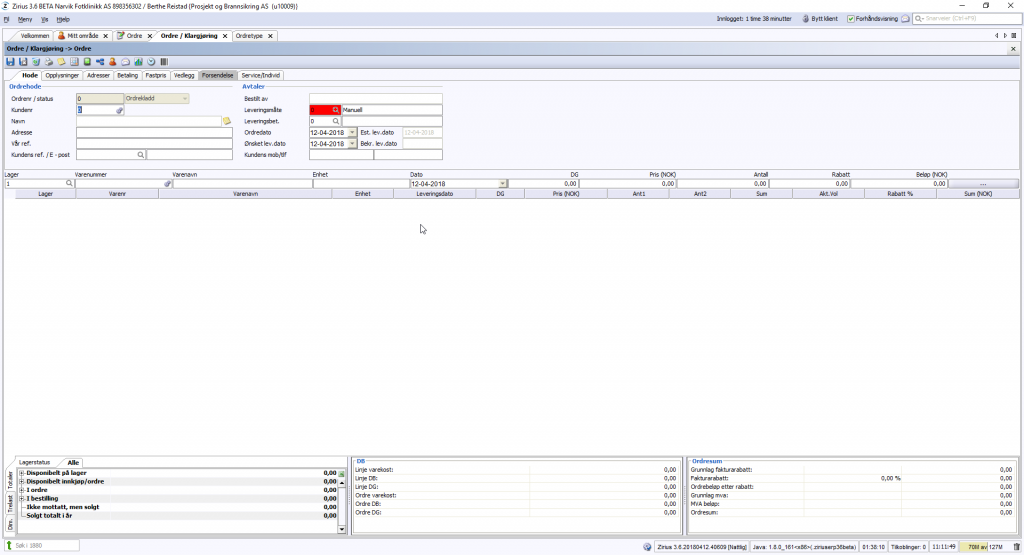
![]()
![]()